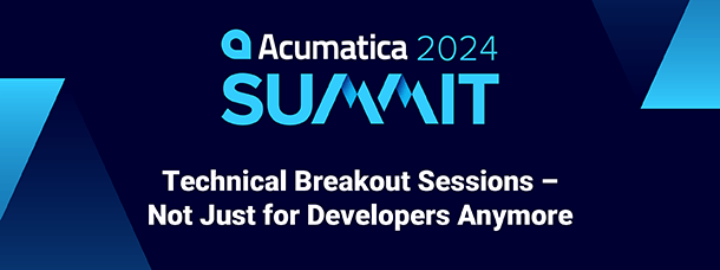Révision : avr., 2023
La plate-forme Acumatica Cloud ERP a été construite et conçue à partir de zéro en tant que plate-forme native informatique basée sur le cloud. Il offre une flexibilité dans le déploiement d’instances sur les plates-formes Azure de Microsoft ou AWS d’Amazon - ou sur site. En outre, les développeurs peuvent facilement installer une instance pour le développement sur leur machine locale que de nombreux développeurs préfèrent ou ont leur instance de développeur hébergée dans le cloud. Cette flexibilité vous permet de gérer vos environnements de développement, de mise en scène et de production d’applications où et comme vous préférez.
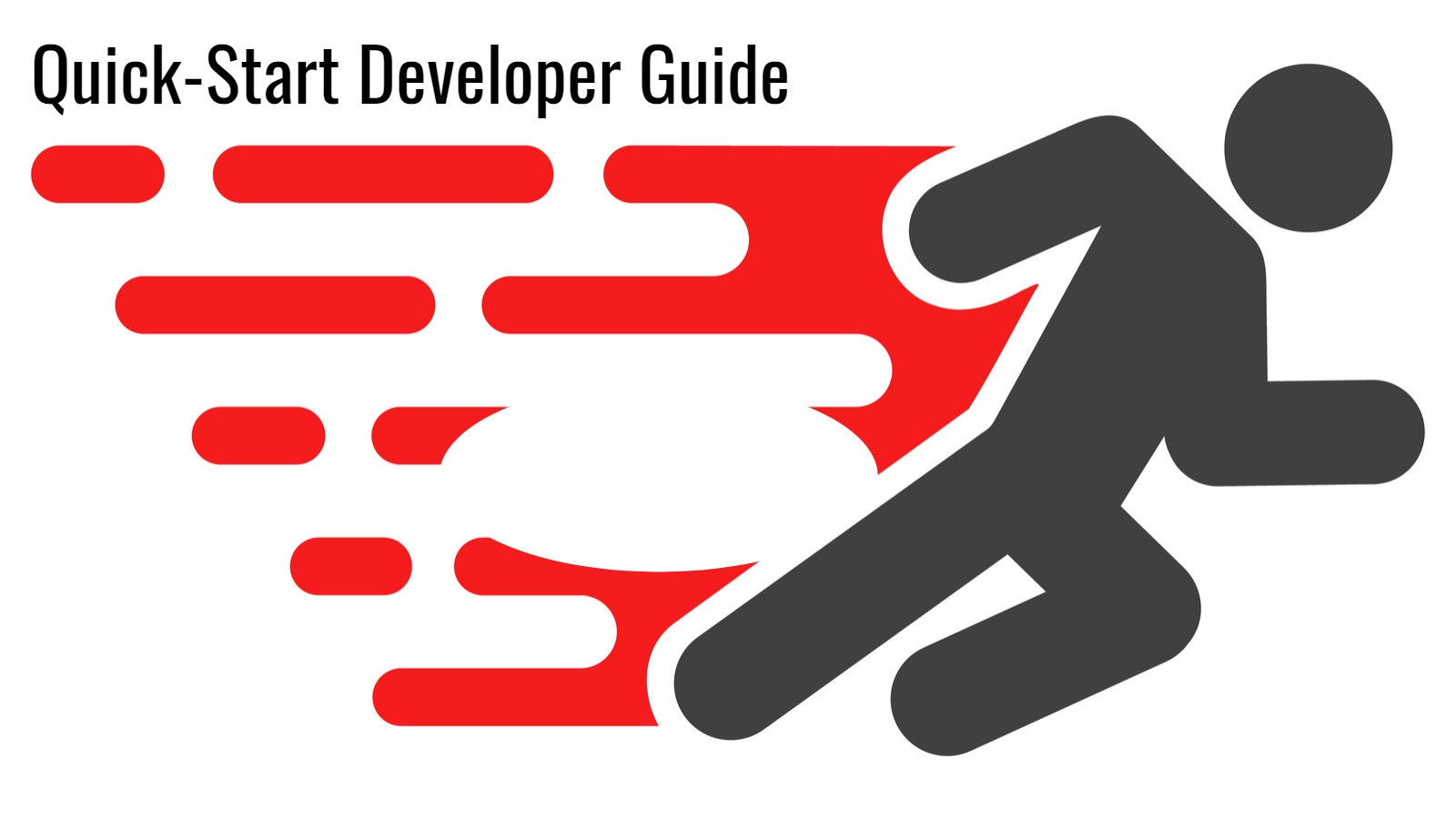
Bien que notre guide d’installation ERP Acumatica existant soit très complet, il cible principalement les VAR et est centré sur l’informatique car il décrit en détail le déploiement d’une instance Acumatica dans un environnement de production en direct.
Certes, ce guide peut passer à côté de certains points importants qui pourraient potentiellement économiser beaucoup de temps et d’efforts pour les développeurs qui ont l’intention de créer des solutions sur la plate-forme xRP - tels que les éditeurs de logiciels indépendants. Cela est particulièrement vrai s’ils ne sont pas familiers avec Acumatica et un certain nombre de nuances techniques impliquées dans toute plate-forme ERP complexe et entièrement dotée.
Afin de combler le vide et de fournir des conseils à notre communauté de développeurs, nous proposons ce guide du développeur de démarrage rapide, en mettant l’accent sur ce que les développeurs - en particulier les éditeurs de logiciels indépendants - doivent faire pour démarrer avec succès.
Veuillez noter que maintenant, dans le cadre de notre programme ADN, Acumatica propose des instances SaaS pour les éditeurs de services ISV au prix d’abonnement annuel de 3 000 $. De tels cas hébergés et maintenus par Acumatica et reflètent l’environnement de production d’une majorité de nos clients. Cela prend en charge le processus de développement complet d’une solution connectée et est idéal pour les tests et les besoins de démonstration de diverses solutions.
Exigences
Quelle que soit la solution d’application qui interagit avec Acumatica que vous prévoyez de mettre en œuvre, la première étape consiste à déployer une instance de développement d’Acumatica. À cette fin, votre environnement de développement nécessiterait Microsoft IIS, de préférence installé localement, ou quelque part vous auriez un contrôle total sur IIS et le système de fichiers. En outre, vous aurez besoin d’un serveur de base de données - une version de Microsoft SQL Server ou MySQL Server, où vous disposez de droits d’administration. Veuillez consulter la section Préparation à l’installation d’Acumatica ERP du guide d’installation pour plus de détails.
Téléchargez l’Assistant Configuration d’Acumatica
Une fois toutes les exigences du système de base satisfaites, vous devrez installer l’Assistant Configuration. À ce stade, il est important d’avoir une connaissance des différentes versions d’Acumatica et de leurs calendriers de sortie.
Les nouvelles fonctionnalités et améliorations d’Acumatica sont regroupées dans les versions majeures deux fois par an - mars (R1) et septembre (R2). Ces versions contiennent potentiellement des modifications qui pourraient avoir un impact sur les intégrations et les personnalisations existantes , ce qu’on appelle des modifications de rupture. Vous trouverez ci-dessous les principaux calendriers de publication que vous devez connaître à ce stade.
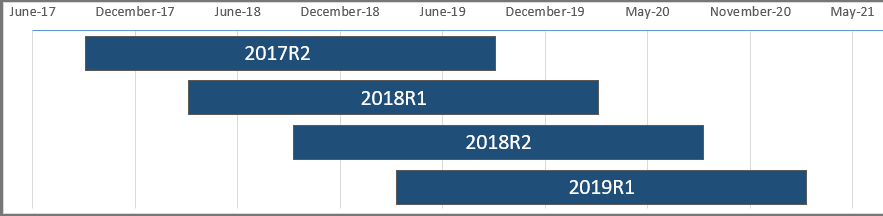
Chaque version majeure d’Acumatica est fournie avec des mises à jour (versions mineures) jusqu’à son retrait. Pendant ce temps, nos équipes d’ingénierie et de développement D’Acumatica évitent de faire des changements de rupture. Les solutions intégrées et les personnalisations fonctionneront de la même manière sur n’importe quelle mise à jour mineure. Vérifiez le modèle de version approximative des versions mineures dans le tableau ci-dessous.
| Version majeure | Calendrier de sortie approximatif de la version mineure |
| 2019R1 | Libération toutes les 2 semaines |
| 2018R2 | Relâcher toutes les 4 semaines |
| 2018R1 | Relâcher toutes les 4 ou 8 semaines |
| 2017R2 | Diffusion sur demande seulement |
Il est maintenant temps de décider pour quelle version d’Acumatica souhaitez-vous que votre solution d’application soit livrée. Il y a trois considérations potentielles à prendre en compte :
- Il n’est pas spécifié dans les exigences de l’entreprise ou vous êtes ambivalent à ce stade
- Vous avez besoin d’une version majeure spécifique
- Vous avez besoin d’une version majeure spécifique avec une mise à jour particulière (version mineure).
Dans les deux premiers cas: connectez-vous au portail Acumatica et cliquez sur « Télécharger Acumatica » dans la section Liens produits du site. Cela vous redirigera vers la page avec la dernière version publique d’Acumatica.
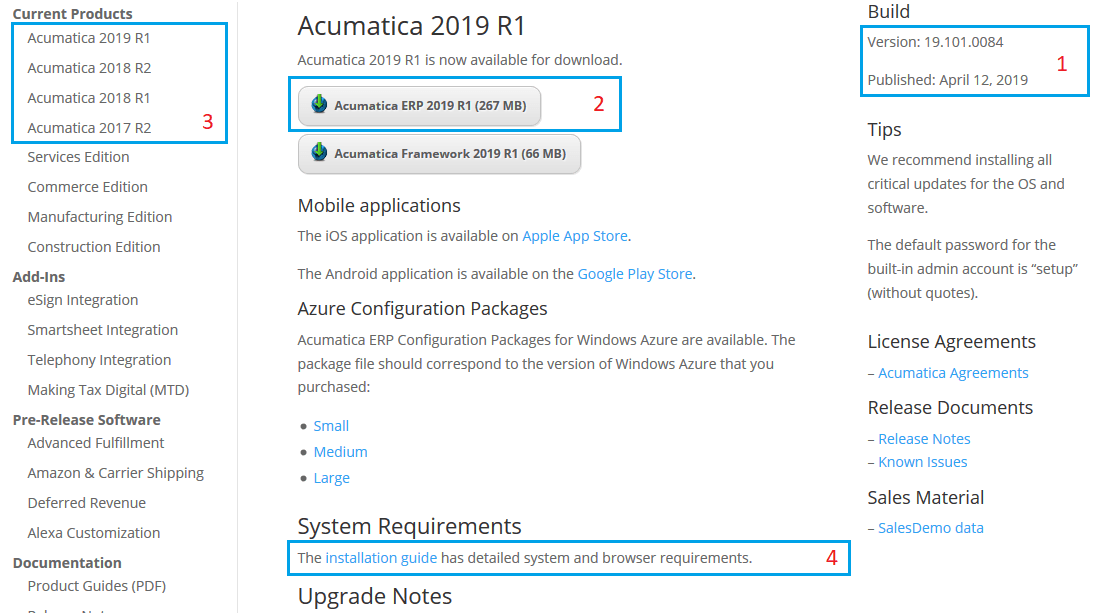
Dans la section Construire (1) en haut à droite de la page, vous pouvez voir la dernière version généralement disponible (GA) d’Acumatica que vous pouvez télécharger. Dans ce cas, il s’agit de la mise à jour 19R1.
Si vous n’avez aucune exigence concernant la version, cliquez sur le bouton Acumatica ERP... (2) pour démarrer le téléchargement de l’assistant de configuration. Si vous avez besoin d’une version différente, choisissez-la dans la colonne de gauche (3) et téléchargez-la à partir de la page ouverte.
Veuillez noter le lien Guide d’installation (4) sous la section Configuration système requise de la page. Reportez-vous à ce guide si vous rencontrez des problèmes avec la configuration de votre environnement de développement.
Dans le cas où vous êtes lié à une version spécifique d’Acumatica & mise à jour, s’il vous plaît vérifier ici: https://builds.acumatica.com
C’est là que vous trouverez toutes les constructions publiques disponibles d’Acumatica. Ouvrez le dossier avec le nom formaté comme XX.X - où il correspond à la version souhaitée pour voir la liste avec toutes les versions mineures.
À ce stade, vous verrez une liste telle que celle-ci:
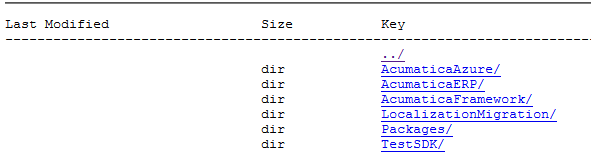
Dans le dossier AcumaticaERP , vous trouverez le fichier AcumaticaERPInstall.msi que vous pouvez télécharger et installer.
Conseils d’installation de l’Assistant Configuration
Pendant l’installation, une fois que vous avez accepté les conditions de licence, assurez-vous de ne pas manquer l’étape de configuration principale du logiciel.
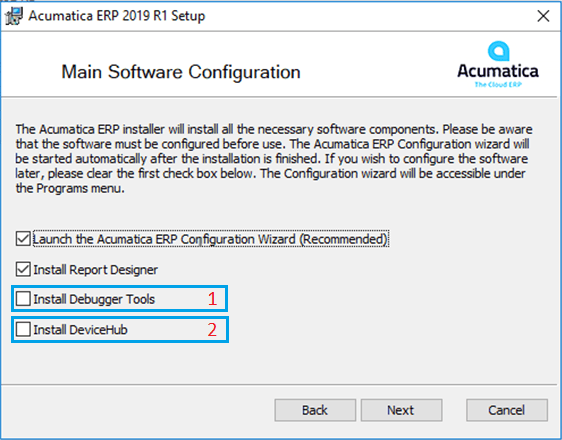
C’est là que vous choisissez le débogueur et d’autres éléments utiles. Par exemple, vous voudrez probablement choisir installer les outils de débogueur (1) case à cocher. De plus, si vous prévoyez d’interagir avec des périphériques réseau (par exemple, une imprimante) à partir de votre solution, vous devez cocher la case Installer DeviceHub (2). Ensuite, continuez l’installation.
Déploiement
Après l’installation, ouvrez l’Assistant Configuration ERP d’Acumatica et cliquez sur Déployer une nouvelle instance d’application. Suivez les guides de l’Assistant jusqu’à l’étape de configuration de Tennant.
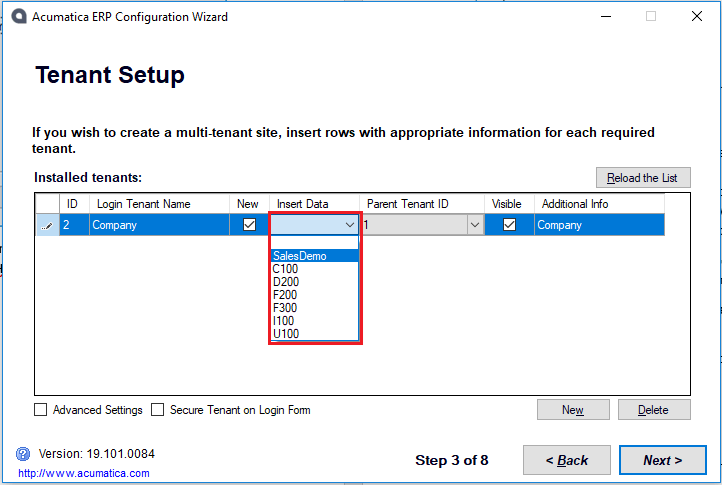
En règle générale, cet écran est utilisé pour configurer d’autres locataires. À ce stade, si vous continuez simplement en cliquant sur Suivant, l’Assistant créera une instance vide, que vous devrez probablement remplir en premier pour effectuer des activités de développement / test. Pour éviter cela, choisissez dans le menu déroulant Insérer des données (marqué en rouge) et choisissez l’option Sales Demo. Cela remplira la base de données avec diverses données factices valides et vous fera gagner beaucoup de temps sur la configuration de l’instance avant de commencer le processus de développement.
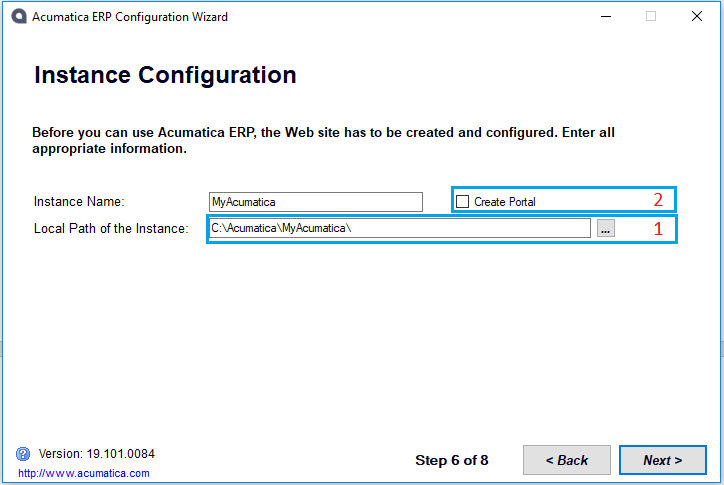
À l’étape Configuration de l’instance , envisagez de déplacer le chemin d’accès local de l’instance (1) en dehors des fichiers programme, car toute modification sur le site nécessitera des droits d’administrateur.
Ne cochez pas la case Créer un portail (2) si vous créez simplement une instance ERP. Si vous souhaitez également avoir un portail, installez d’abord Acumatica ERP, puis répétez le processus avec cette case à cocher activée pour installer un portail en tant qu’ajout. Pour cette itération, vous devez spécifier la même base de données que l’instance ERP.
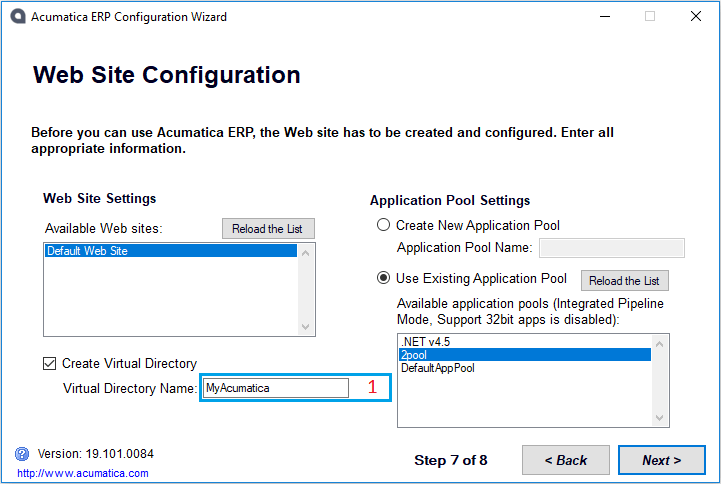
Dans l’écran Configuration du site Web , notez le nom du répertoire virtuel (1). Ce sera la partie du nom de chemin d’accès de votre instance Acumatica. Vous voudrez peut-être le changer en quelque chose de plus significatif pour vous en souvenir. Cependant, nous vous suggérons de le garder cohérent avec le nom de l’instance lui-même pour faciliter la navigation.
Une fois l’installation terminée, entrez-le dans votre navigateur en tant que http://localhost/ * nom du répertoire virtuel * pour voir l’écran de connexion de votre nouvelle instance ERP Acumatica.
Pour définir initialement le mot de passe, connectez-vous à l’instance avec les informations d’identification suivantes :
nom d’utilisateur: admin
mot de passe : configuration
Veuillez noter que les instances de développeur vous permettent d’utiliser 3 mots de passe de symbole, tandis que les instances de production nécessitent quelque chose de plus complexe.
À ce stade, vous devriez avoir une instance ERP Acumatica entièrement fonctionnelle avec la seule limitation étant 2 utilisateurs simultanés.
Une autre remarque importante : Nous vous recommandons vivement d’installer la populaire extension Visual Studio que notre équipe d’ingénierie a développée pour les développeurs qui construisent des solutions sur la plate-forme Acumatica.
Acuminator est un outil complémentaire d’analyse de code statique et de colorisateur pour Visual Studio qui simplifie le développement avec le cadre Acumatica. Acuminator fournit des diagnostics et des correctifs de code pour les défis courants des développeurs liés à Acumatica Framework. En outre, Acuminator peut coloriser et formater des instructions BQL, et peut réduire les attributs et les parties des requêtes BQL. Pour en savoir plus sur Acuminator et comment l’installer, allez ici.
Vous êtes maintenant prêt à explorer et à commencer votre parcours de développeur sur la plate-forme Acumatica xRP! Profitez-en, amusez-vous!
 Canada (English)
Canada (English)
 Colombia
Colombia
 Caribbean and Puerto Rico
Caribbean and Puerto Rico
 Ecuador
Ecuador
 India
India
 Indonesia
Indonesia
 Ireland
Ireland
 Malaysia
Malaysia
 Mexico
Mexico
 Panama
Panama
 Peru
Peru
 Philippines
Philippines
 Singapore
Singapore
 South Africa
South Africa
 Sri Lanka
Sri Lanka
 Thailand
Thailand
 United Kingdom
United Kingdom
 United States
United States